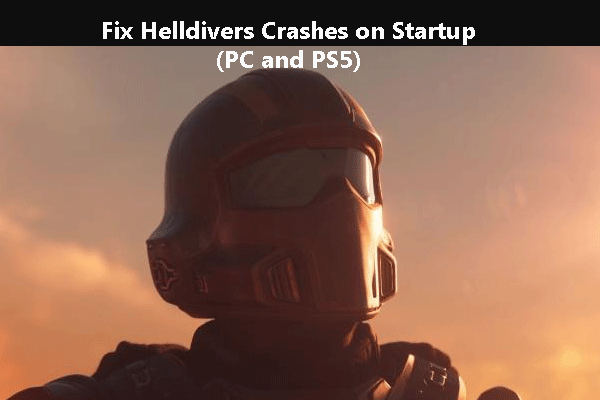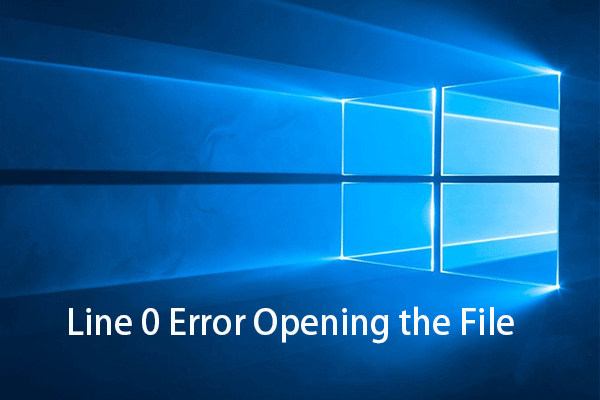Как исправить сбой Palworld в Windows 10/11?
В последнее время Palworld стал хитом благодаря своей креативности и интересу. Однако вы можете столкнуться с некоторыми проблемами, такими как сбой Palworld во время игры. Если вы продолжаете постоянно сталкиваться с сбоями во время игры в Palworld, это руководство на веб-сайте MiniTool может вам помочь.
Palworld вылетает при запуске
Palwolrd настолько увлекательна, что получила высокий рейтинг в Steam и Xbox за уникальное сочетание приключений и стратегии. Однако многие из вас сообщали, что при запуске игры возникают сбои в следующем журнале:
Необработанное исключение: EXCEPTION_ACCESS_VIOLATION.
К сбою Palworld могут привести различные причины, такие как повреждение драйверов графического процессора, повреждение игровых файлов, недостаточно системных ресурсов, и более. Если ваш Palworld постоянно дает сбой, прокрутите вниз, чтобы получить простые исправления прямо сейчас!
Пробная версия MiniTool ShadowMakerНажмите, чтобы загрузить100% чисто и безопасно
Как исправить сбой Palworld в Windows 10/11?
Исправление 1: проверьте системные требования
Неадекватное оборудование может привести к проблемам с производительностью, например к сбою Palworld при запуске. Сначала вам необходимо убедиться, что ваш компьютер соответствует минимальным системным требованиям для Palworld.
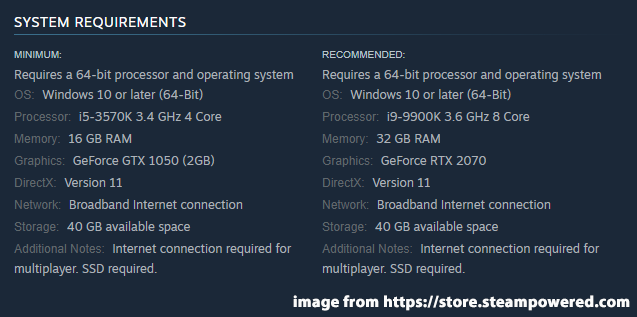
Если вы не уверены, соответствует ли ваш компьютер минимальным системным требованиям Palworld, выполните следующие действия:
Шаг 1. Нажмите Победить + р открыть Бегать коробка.
Шаг 2. Введите dxdiag и ударил Входить запускать Инструмент диагностики DirectX.
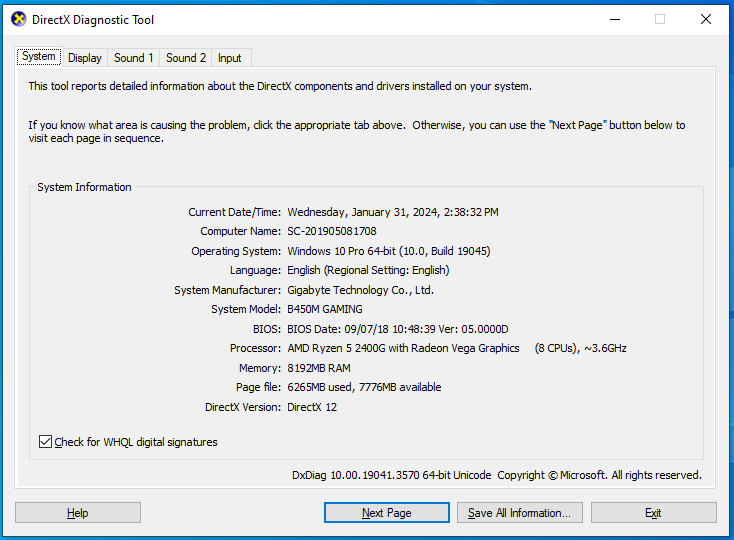
Если ваш компьютер не соответствует минимальным системным требованиям Palworld, попробуйте поиграть в игру на другом компьютере или обновить оборудование.
Исправление 2: проверьте статус сервера
Для бесперебойной работы Palworld убедитесь, что сервер не находится в режиме простоя или обслуживания. Вы можете нажать здесь чтобы проверить статус своего сервера. Если сервер не работает, вам ничего не остается, как ждать, пока их технолог исправит эту проблему за вас.
Исправление 3: завершить ненужные фоновые процессы
Как и любые другие видеоигры, Palworld требует много системных ресурсов, поэтому лучше прекратить ненужные фоновые задачи, чтобы сэкономить больше системных ресурсов для игры. Для этого:
Шаг 1. Щелкните правой кнопкой мыши панель задач и выберите Диспетчер задач.
Шаг 2. В Процессы вкладка, щелкаем правой кнопкой мыши по ненужным программам одну за другой и выбираем Завершить задачу. После этого перезапустите Steam и перезапустите игру, чтобы проверить, исчезли ли сбои Palworld.
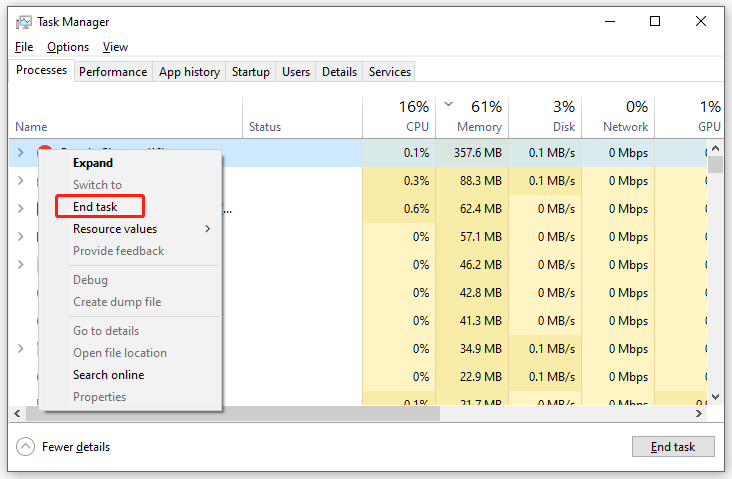
Исправление 4. Обновите драйвер графического процессора.
Драйверы графического процессора играют важную роль в видеоиграх, таких как Palworld. Устаревшие или поврежденные графические драйверы могут привести к сбоям в работе игры, например к сбою Palworld. Если вы не обновляете драйвер в течение длительного времени, выполните следующие действия:
Шаг 1. Нажмите Победить + С вызвать панель поиска.
Шаг 2. Введите Диспетчер устройств и ударил Входить.
Шаг 3. Развернуть Видеоадаптеры чтобы показать свою видеокарту > щелкните ее правой кнопкой мыши, чтобы выбрать Обновить драйвер > Автоматический поиск драйверов > следуйте инструкциям на экране, чтобы завершить процесс отдыха.
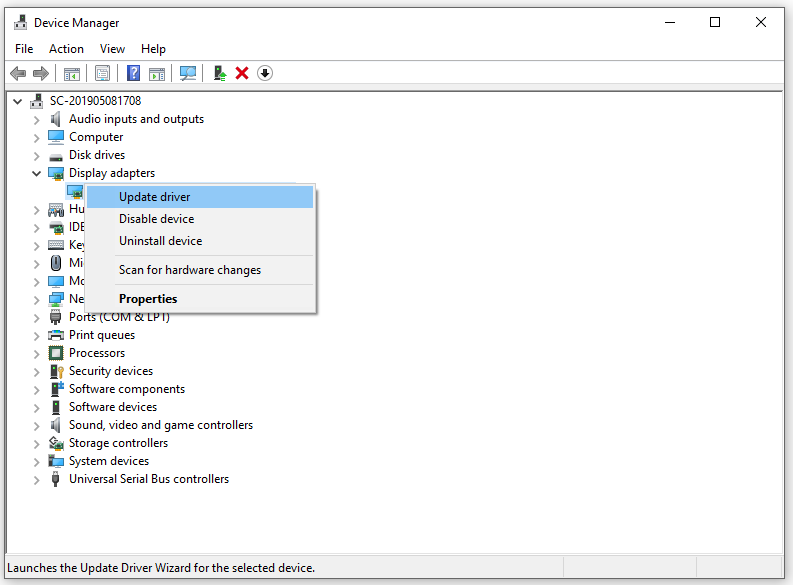
Также см:
Как обновить драйверы AMD в Windows 10/11? 3 способа для вас
Как загрузить, установить и обновить драйверы Nvidia в Windows 10
Исправление 5. Проверьте целостность файла игры.
Если Palworld не работает должным образом, вам следует проверить, не повреждены ли файлы игры. Отсутствующие или неполные файлы игры могут вызвать такие проблемы, как сбой Palworld. Для этого:
В Steam
Шаг 1. Перезагрузите компьютер и перезагрузите его. Пар.
Шаг 2. Открыть Библиотека Steam и найти Палворлд.
Шаг 3. Щелкните правой кнопкой мыши игру, чтобы выбрать. Характеристики.
Шаг 4. Перейдите к Локальные файлы и нажмите Проверьте целостность игровых файлов.
На Xbox
Шаг 1. Запуск Xbox.
Шаг 2. Щелкните правой кнопкой мыши Палворлд и выберите Управлять.
Шаг 3. В Файлы колонна, удар Проверьте и отремонтируйте.
Исправление 6: переустановить Palworld
Если сбой Palworld по-прежнему сохраняется, последним средством является переустановка игры. Это решит любые сбои и проблемы с производительностью Palworld.
Заключительные слова
Теперь вы должны быть свободны от сбоев Palworld и можете играть в игру плавно и без ошибок. Искренне надеемся, что вы получите хорошие впечатления от игры!